Le gestionnaire des plug-ins vous permet de gérer les plug-ins. Il répertorie l'ensemble des plug-ins disponibles dans les répertoires 3ds Max et inclut diverses informations sur chacun d'eux, à savoir une description, l'indication du type de plug-in (objet, assistant, modificateur, etc.), son état (chargé ou différé), sa taille et son chemin. Le gestionnaire des plug-ins propose des options permettant de charger tout plug-in, quel que soit l'emplacement du disque où il réside. À la différence de la boîte de dialogue Propriétés du fichier, qui répertorie uniquement les plug-ins utilisés dans la scène, le gestionnaire des plug-ins répertorie tous les plug-ins chargés et vous permet de les gérer.
Interface
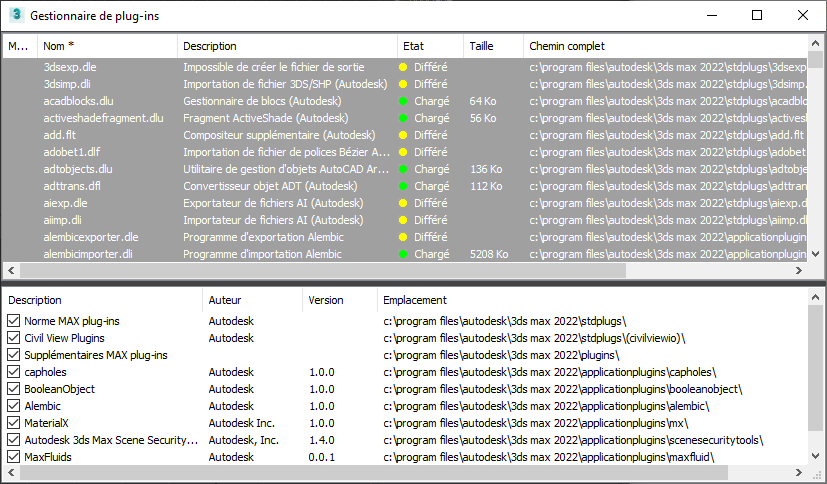
Lorsque vous lancez le gestionnaire des plug-ins, il analyse l’ensemble des plug-ins chargés (à partir de l’emplacement indiqué en bas de la boîte de dialogue) et les répertorie. Veuillez noter que le gestionnaire des plug-ins répertorie uniquement les plug-ins C++. Il ne répertorie pas les plug-ins de script ni les plug-ins .NET. Les informations sont réparties en colonnes, comme indiqué ci-dessous.
- Marqueur
-
Utilisez pour cela le menu contextuel et sélectionnez l'option Marqueur sélectionné pour cocher la case des plug-ins désirés. Le marquage des plug-ins permet d'exécuter sur ces derniers des opérations accessibles à l'aide du menu contextuel. Vous pouvez marquer plusieurs plug-ins et exécuter une opération sur l'ensemble de ces plug-ins.
- Nom
-
Nom du fichier du plug-in.
- Description
-
Description du plug-in.
- État
-
Indique si le plug-in est chargé (vert) ou différé (jaune). Un plug-in différé n'a pas encore été chargé en mémoire, mais il est disponible pour chargement en cas de besoin.
- Taille
-
Taille du fichier du plug-in.
- Chemin complet
-
Chemin d'accès au fichier du plug-in.
Répertoires et modules de plug-ins
3ds Max charge des plug-ins provenant de plusieurs emplacements.
Le gestionnaire des plug-ins utilise les répertoires de plug-ins indiqués dans plugin.ini, Plugin.UserSettings.ini et les chemins groupés de plug-ins par défaut (c'est-à-dire l'emplacement d'installation des plug-ins Autodesk App Store). Il affiche également les répertoires des modules de plug-ins chargés par 3ds Max.
Vous ne pouvez pas configurer les chemins d'accès définis dans le gestionnaire des plug-ins, mais vous pouvez configurer certains de ces chemins sous l'onglet Configuration des chemins de plug-ins tiers de la boîte de dialogue Configurer les chemins utilisateur. Vous pouvez afficher ou masquer tous les plug-ins d'un répertoire en activant ou en désactivant la case à cocher correspondante.
- Description
-
Affiche la description du répertoire.
- Auteur
- Affiche l’auteur du lot de plug-ins dans le répertoire (Autodesk ou un fournisseur tiers), si tous les plug-ins ou les lots du répertoire partagent un auteur commun.
- Version
- Affiche la version du lot de plug-ins dans le répertoire si celui-ci contient un seul plug-in ou un seul lot. Ce champ est vide si le répertoire contient plusieurs éléments.
- Emplacement
-
Le chemin du répertoire de plug-in.
Menus contextuels
Le menu contextuel du gestionnaire des plug-ins fonctionne dans la liste des plug-ins et dans la zone vide située sous celle-ci. Il ne fonctionne pas dans la liste des répertoires des plug-ins. Les commandes s'appliquent à deux états possibles des plug-ins indiqués : sélectionné (c'est-à-dire surligné) et marqués (une coche s'affiche à gauche du nom du plug-in).
- Plug-ins sélectionnés
-
Pour charger les plug-ins, sélectionnez un ou plusieurs plug-ins, choisissez cette option, puis sélectionnez Charger.
- Effacer sélection
-
Annule la sélection de tous les éléments sélectionnés dans la liste.
- Plug-ins marqués
-
Sélectionnez cette option pour charger les plug-ins marqués, puis sélectionnez Charger.
- Marqueur sélectionné
-
Marque tous les plug-ins sélectionnés dans la liste.
- Effacer marqueurs
-
Efface tous les marqueurs.
- Charger nouveau plug-in
-
Charge un plug-in depuis le disque dur. Localisez le plug-in à l'aide de la boîte de dialogue, puis cliquez sur Ouvrir.
- Actualiser la vue
-
Actualise la liste des plug-ins.